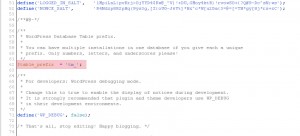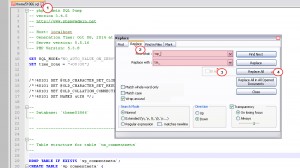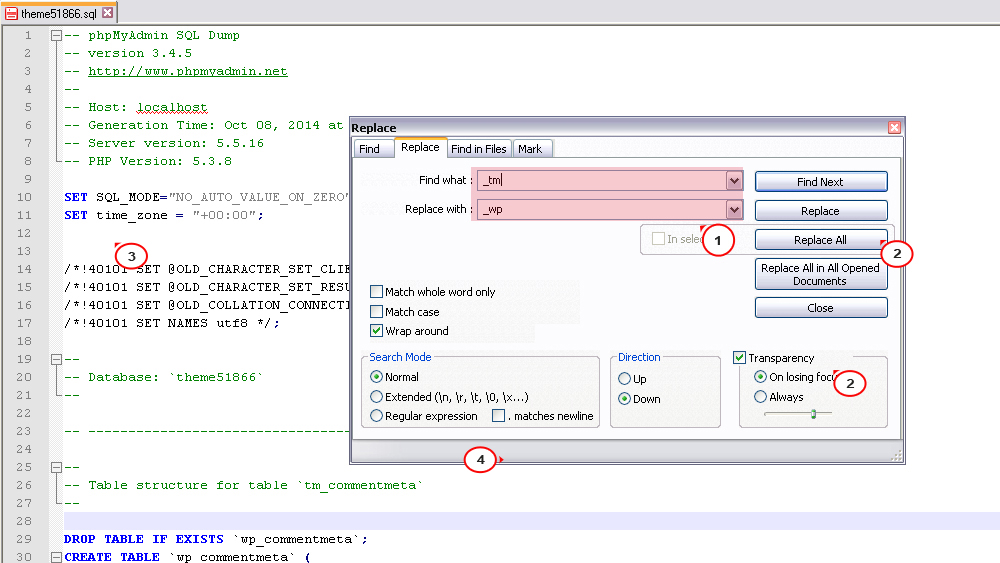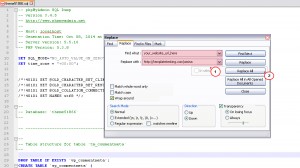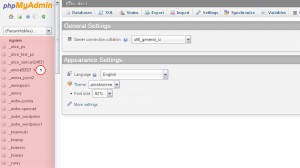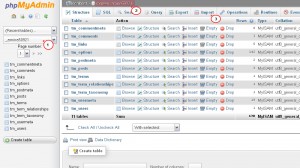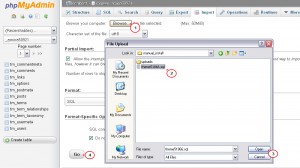- Web Templates
- E-commerce Templates
- CMS und Blog Templates
- Facebook Templates
- Website-Builder
WordPress. Wie ändert man das Tabellenpräfix von der Datenbank (je nach Bedarf) und importiert die SQL Datei
Dezember 30, 2014
Von diesem Tutorial erfahren Sie, wie ändert man das Tabellenpräfix von der Datenbank (je nach Bedarf) und importiert die SQL Datei.
Überprüfung und Ersetzen vom Tabellenpräfix von der Datenbank
Wenn das Aussehen der Webseite nach dem Import von der SQL Datei in die Datenbank nicht geändert wurde, sollen Sie das Tabellenpräfix von der Datenbank Ihrer Installation WordPress überprüfen. Sie können das Präfix in der Konfigurationsdatei WordPress überprüfen. Folgen Sie, bitte, dieser Anleitung:
-
Verbinden Sie sich per FTP oder öffnen Sie den Dateimanager auf dem Hosting und finden Sie die Datei wp-config.php in dem Stammkatalog Ihrer Installation WordPress.
-
Öffnen Sie diese Datei mit Hilfe von dem jeglichen Code-Editor und überprüfen Sie das Tabellenpräfix von der Datenbank. Der Inhalt der Datei wird so aussehen:
$table_prefix = 'tm_';
Achtung: wenn Ihr Tabellenpräfix von der Datenbank mit dem Präfix WordPress standardmäßig (wp_) gleich ist, sollen Sie es in der SQL Datei nicht ersetzen. In diesem Fall folgen Sie dem Schritt 6 (Link zur Webseite angeben).
-
Öffnen Sie die SQL Datei mit Hilfe von dem jeglichen Code-Editor, zum Beispiel, Notepad ++. Die Datei heißt themeXXXXX.sql (hier XXXXX ist die Nummer Ihres Themas) und kann sich entweder im Ordner "sources" (wenn Sie normale WordPress Vorlage haben) oder im Ordner "theme/manual_install" (wenn Ihre Vorlage Cherry Framework verwendet) im Archiv der Vorlage befinden.
-
Ersetzen Sie ALLE Verweisen wp_ durch das Tabellenpräfix von der Datenbank (Präfix tm_ ist in diesem Beispiel) mit Hilfe von dem Suchwerkzeug (Tastenkombination CTRL + F). Drücken Sie auf den Button ALLES Ersetzen (Replace All):
-
Dann ersetzen Sie ALLES _tm (Ihr Tabellenpräfix von der Datenbank hat den Unterstrich am Anfang) durch das WordPress Präfix standardmäßig _wp (mit Unterstrich am Anfang). Drücken Sie auf den Button ALLES ersetzen (Replace All) :
Sie sollen alle Änderungen vornehmen, weil die SQL Datei mehrere Werte enthält, die zum Tabellenpräfix von der Datenbank, zum Beispiel, "_wp_attached_file"nicht gehört. Unterschiede Ihres Tabellenpräfixes von der Datenbank müssen auf diese Werte nicht wirken und dann werden die Demodaten Ihrer Vorlage auf der Webseite korrekt dargestellt.
-
Außerdem sollen Sie den Link zu Ihrer Webseite angeben. Finden Sie alle Werte your_website_url_here mit Hilfe von dem Suchwerkzeug (Tastenkombination CTRL + F) und ersetzen Sie sie durch den Link zu Ihrer Webseite (zum Beispiel, http://yoursite.com ohne den Schrägstrich "/" am Ende des Links). Drücken Sie, bitte, den Button Alles Ersetzen (Replace All):
-
Nachdem Sie die Änderungen vorgenommen haben, speichern Sie die Datei.
Import der SQL Datei
Wichtig: der Import von der SQL Datei wird den aktuellen Inhalt und alle Einstellungen überschreiben. Importieren Sie die SQL Datei nicht, wenn Sie die aktuelle Information auf Ihrer Webseite speichern möchten.
-
Öffnen Sie das Control Panel phpMyAdmin um die bearbeitete Datei themeXXXXX.sql in die Datenbank WordPress zu importieren.
-
In der linken Spalte können Sie die Liste von verfügbaren Datenbanken sehen. Drücken Sie auf den Namen der Datenbank, die Sie während der Installation WordPress benutzt haben:
-
Jetzt sehen Sie den Namen der Datenbank über dem oberen Menü im Panel phpMyAdmin. Öffnen Sie den Tab Import (Import):
-
Dann drücken Sie auf den Button Übersicht (Browse) und wählen Sie die bearbeitete SQL Datei. Nachdem Sie die Datei gewählt haben, drücken Sie den Button Weiter (GO) unten auf der Seite:
-
Sie werden die Meldung darüber sehen, dass " Import erfolgreich abgeschlossen ist und ХХХ Anfragen durchgeführt wurden" (Import has been successfully finished, XXX queries executed).
Aktualisieren Sie jetzt Ihre Webseite. Sie muss wie Demoversion aussehen und funktionieren.
ACHTUNG: Wenn es sowieso einige Unterschiede auf Ihrer Webseite gibt, loggen Sie sich ins Control Panel WordPress ein, öffnen Sie den Tab Cherry Options, scrollen Sie nach unten und drücken Sie auf den Button Optionen speichern (Save Options). Dann aktualisieren Sie Ihre Webseite noch einmal.
Das Tutorial ist zu Ende. Jetzt können Sie selbst das Tabellenpräfix von der Datenbank ändern und die SQL Datei importieren.
Sie können auch das ausführliche Video-Tutorial nutzen: